Discord bloccato sulla connessione RTC

Il problema di connessione di Discord bloccato in RTC si verifica di solito quando sei attivo in un canale vocale o stavi cercando di unirti a uno. In genere, questo problema si risolve da solo dopo 3-4 minuti se la causa era un problema con il server di Discord o un'interruzione temporanea della connessione. Tuttavia, se il problema persiste più a lungo, potresti provare alcune tecniche di risoluzione dei problemi, che potrebbero aiutare a correggere l'errore di connessione di Discord RTC.
Table of Contents
Perché la connessione RTC è importante?
RTC sta per "comunicazione in tempo reale" e fa parte del protocollo WebRTC, su cui si basa Discord. In questo scenario, WebRTC è responsabile della gestione della comunicazione peer-to-peer nei canali vocali di Discord. Comprensibilmente, quando questa connessione fallisce, non sarai in grado di sentire altre persone nel canale, né loro potranno sentirti. Questo accade anche se ti vedi come parte del canale vocale.
In breve, l'errore di connessione RTC significa che c'è un problema con la tua connessione, Internet o con i server di Discord. Di seguito, esamineremo alcuni dei comuni trucchi per la risoluzione dei problemi da provare.
Controlla se Discord è la causa dell'errore di connessione RTC
La prima cosa da fare è andare su http://discordstatus.com . Questo sito web mostra lo stato dei server e dei servizi di Discord. Se vengono segnalati tempi di inattività, è probabile che ciò causi il problema. In questo caso, dovresti solo aspettare ancora un po 'fino a quando i tecnici di Discord non risolvono il problema.
Cambia la regione del server Discord
Un trucco comune, su cui fanno affidamento gli utenti di Discord quando riscontrano problemi con il proprio canale vocale, è passare a un'altra regione. Anche se ti trovi negli Stati Uniti e passi a un server europeo, noterai a malapena alcun ritardo durante la chat vocale, tuttavia potrebbero esserci problemi con lo streaming video. Per modificare i server del canale vocale specifico, fai clic su Modifica canale (rappresentato da un'icona a forma di ingranaggio) accanto al nome del canale. Quindi, seleziona una regione diversa dal menu a discesa Ignora regione.
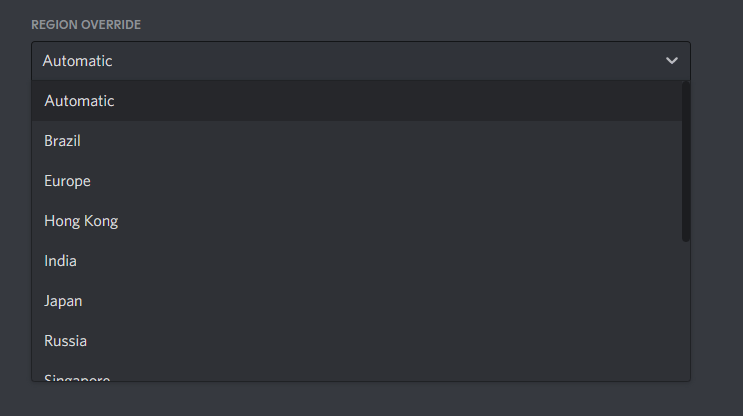
Risolvi il problema di Discord bloccato nell'errore di connessione RTC disattivando la priorità del pacchetto alta qualità del servizio
Discord può controllare automaticamente la connessione di rete o il router per dare priorità al suo traffico di rete, riducendo così la latenza. Sebbene questa impostazione sia molto utile nel 99% dei casi, a volte potrebbe essere la causa di problemi come Discord RTC Connecting Error. Vai su Impostazioni -> Voce e video e disabilita la qualità del servizio High Packet Priority.
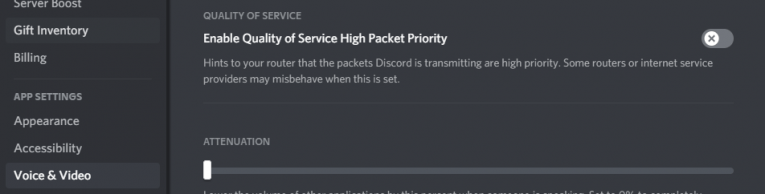
Svuota la cache DNS di Windows
Questa correzione è anche molto utile quando si tratta di risolvere vari problemi di connessione di rete, inclusi quelli relativi a Discord. Innanzitutto, esci completamente da Discord. Quindi, vai al menu Start -> Prompt dei comandi . Eseguire il comando ipconfig /flushdns . Ora riavvia Discord e verifica se l'errore si verifica di nuovo.





